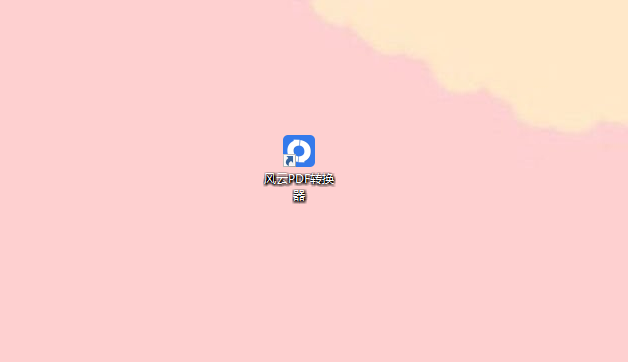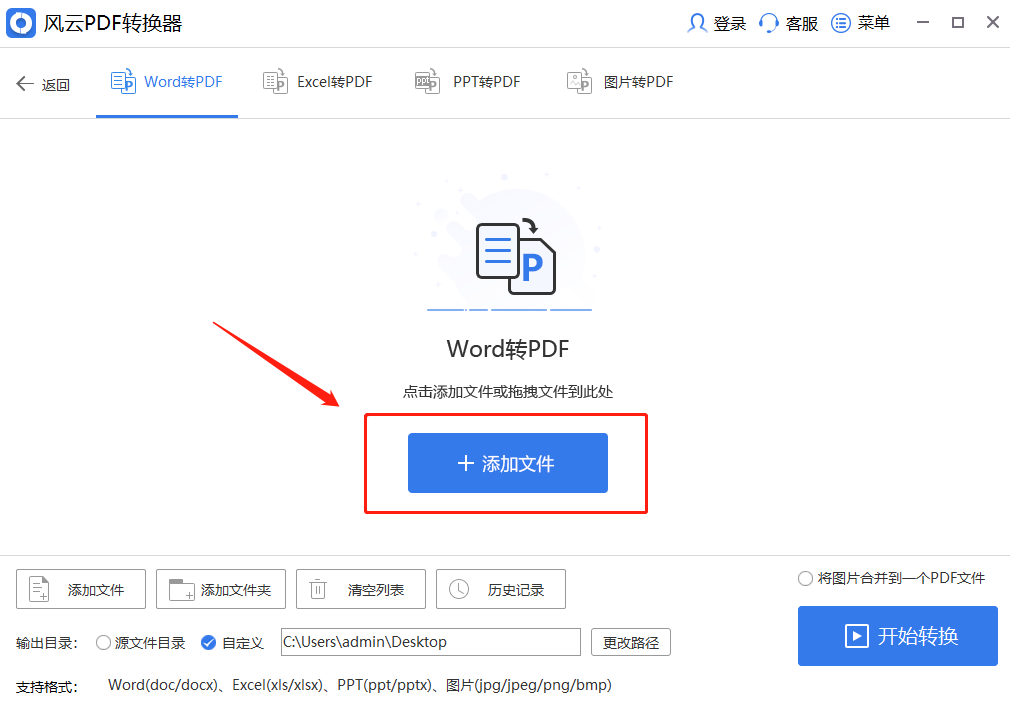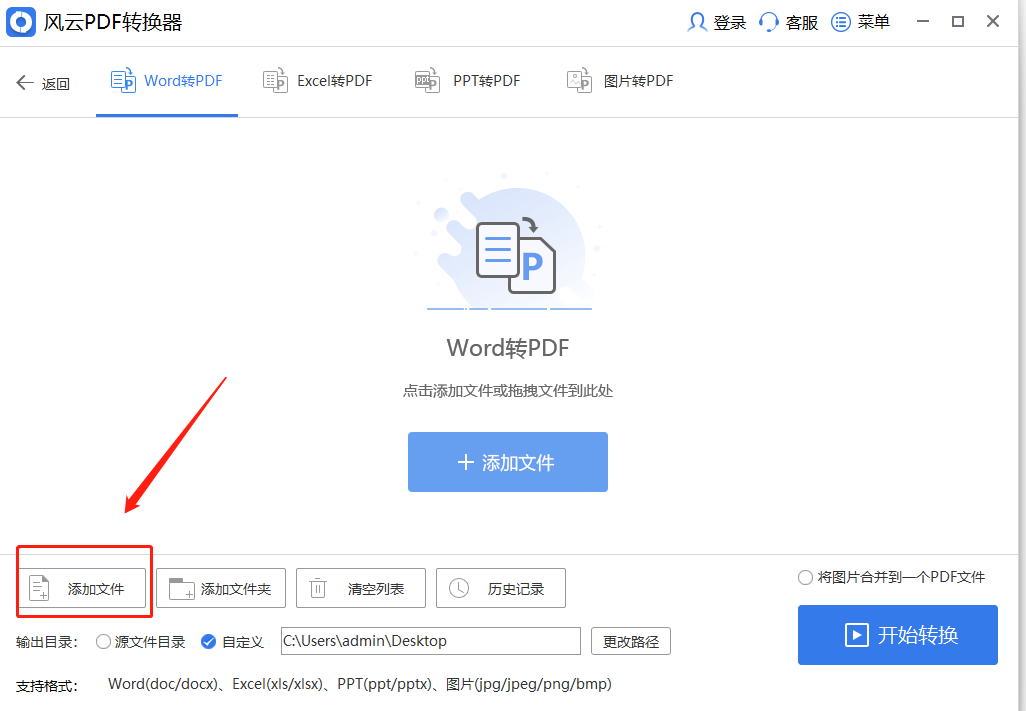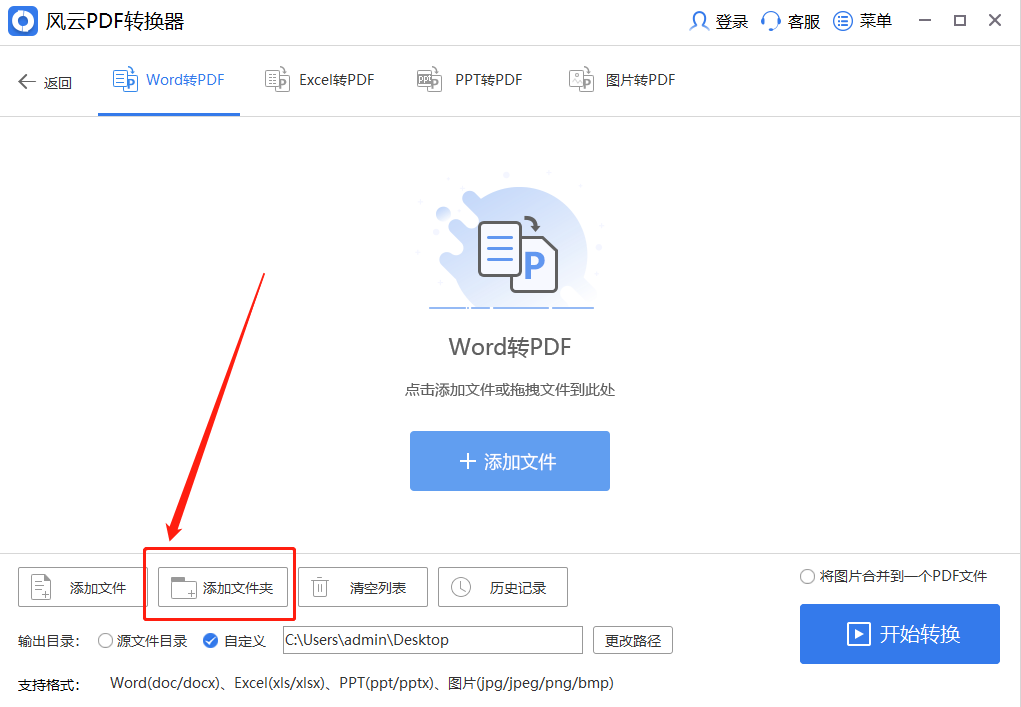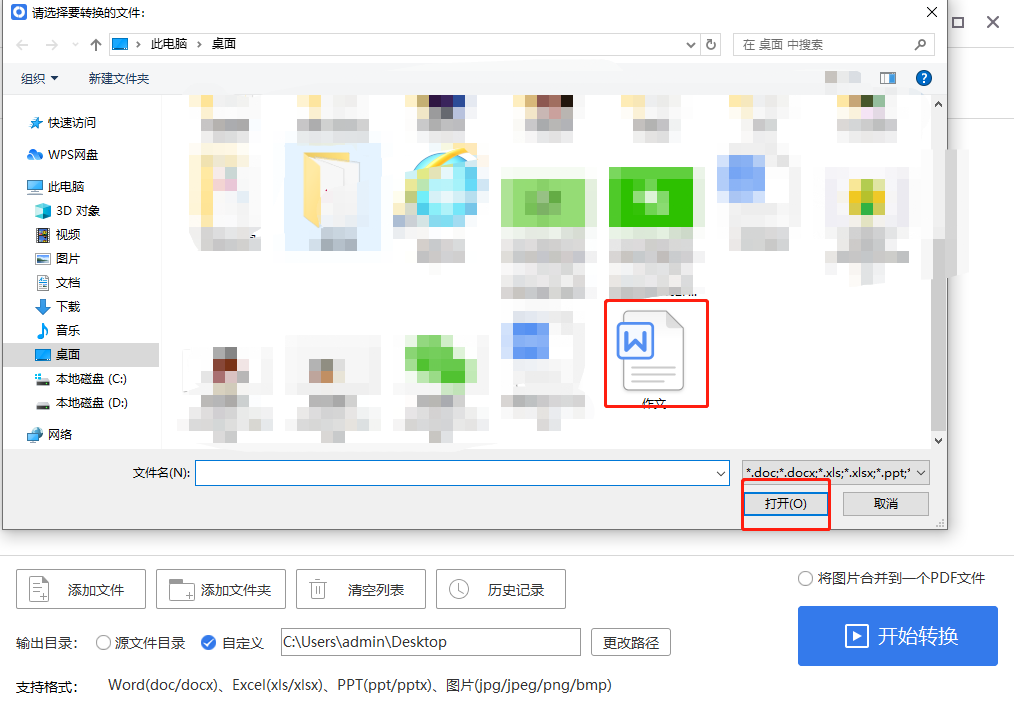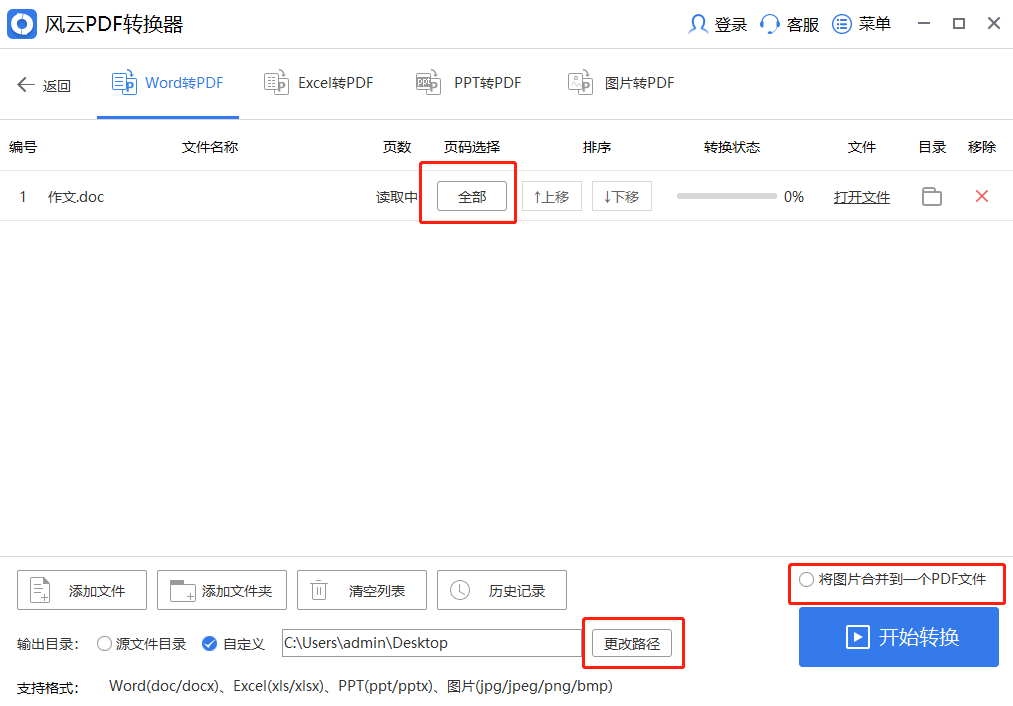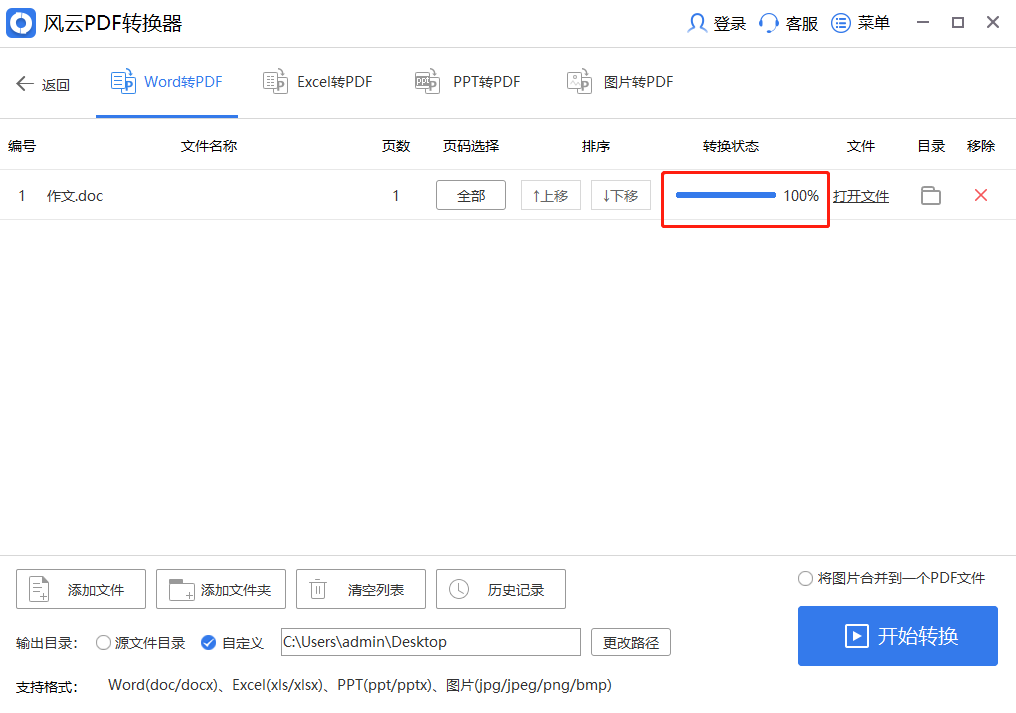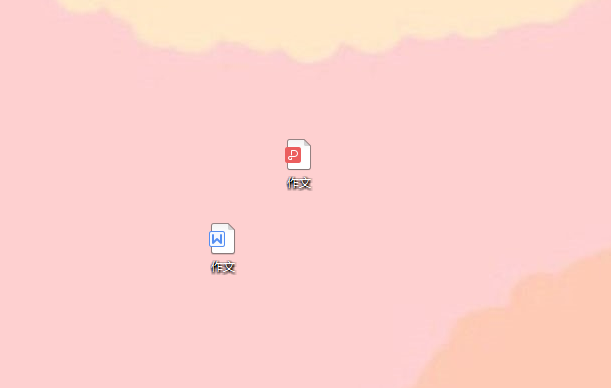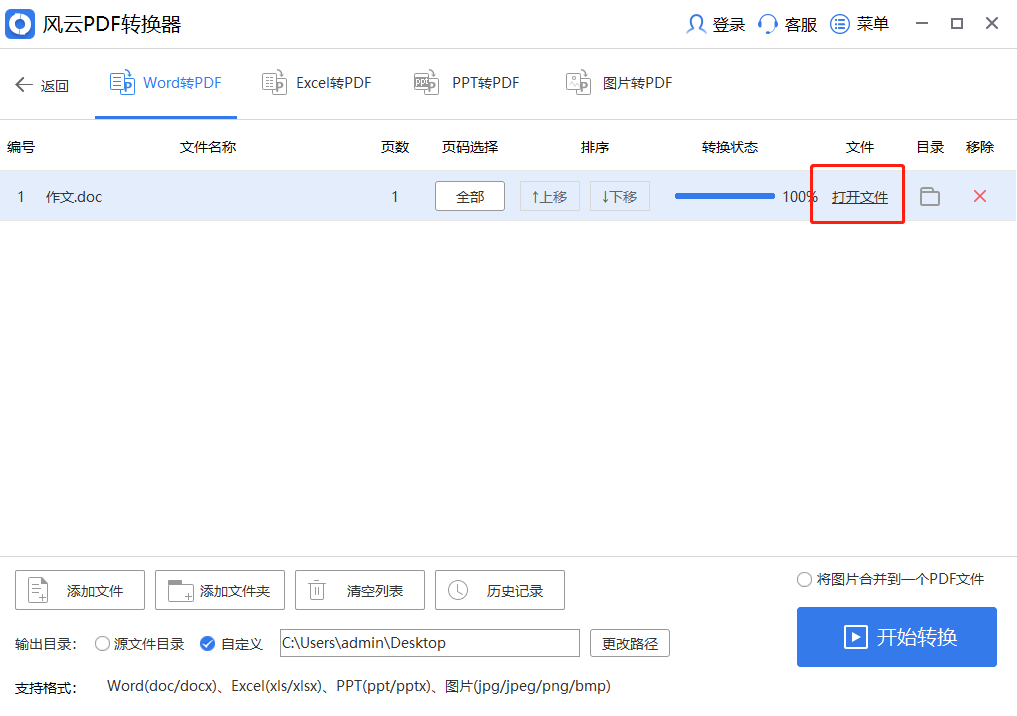word转pdf怎么转-仅需几步就能轻松完成word转pdf
Word、霸烹钟爷PDF、Excel、PPT不仅是工作中常见的文件格式,学习、演讲、授课等多种场景下使用率也非常高,但是在不同场景下需要的文件格式是不一样的,因此如何实现这些格式之间的转换难倒了不少小伙伴,下面小编就贴心准备了一个只需几步就能轻松完成word转pdf的方法,感兴趣的话就继续往下阅读本篇内容吧!
教你仅需几步就能轻松完成word转pdf!
想要实现Word转PDF其实借助软件就可以轻松实现,今天小编这里使用的是风云PDF转换器应用,从名字详细大家就能看出来这是一个以PDF为主的文件格式转换工具。因此它不仅为用户们带来了Word转PDF功能,还准备了PPT转PDF 、图片转PDF、Excel转PDF,以及PDF台并、PDF压缩、PDF拆分、PDF页面提取等诸多功能,小编使用后感觉非常好用,操作也比较简单。好了,话不多说,下面就是具体的Word转PDF步骤介绍:第一步,首先用户们需要在电脑上下载并安装【风云PDF转换器】软件,安装后双击打开软件。
第二步,打开软件后,用户们就能在首页看到PPT转PDF 、图片转PDF、Excel转PDF等软件准备的诸多功能,点击我们需要的【Word转PDF】进入。
第二步,进入后功能页面后,就需要添加文件了,这时有几种方法可以实现。方法一:小伙伴们可以根据提示点击【添加文件】或者将文件直接【拖拽到指定区域】也能完成添加。
方法二:点击下方的【添加文件】也能进行导入。
方法三:大家也可以将文件放在一个文件夹,点击下方的【添加文件夹】进行导入。
第三步,点击【添加文件夹】找到想要转换的文件选择后点击【打开】。
第四步,文件导入成功页面如下图所示。在此页面用户们可以点击【更改路径】,更换转换后的文件保存位置,方便转换成功后查看;还能点击页码选择下方的【全部】修改转换内容,多个页面时精准提取想去转换的内容,减少二次修改的时间、当有多个图片文件时,用户们可以点击勾选【将图片合并到一个PDF文件】,这样就不用自己一张张拼接,大家可以直接生成一个完整的PDF格式。
第五步,完成上述个性化内容更改后,大家点击【开始转换】就能进行转换了,转换过程很快,单个文件仅需几秒就能完成,完成转换后,当转换状态显示100%即为转换完成。
第六步,用户们就可以在文件中查看到一份PDF文件。
第七步,大家点击软件页面中的【打开文件】也能直接查看PDF文件效果。
好了,到这里小编给大家准备的教你仅需几步就能轻松完成word转pdf文章内容就结束了,小伙伴们都学会了吗,感觉小编的内容还不错的话就点击关注一下吧!还有很多实用内容等你来查看。